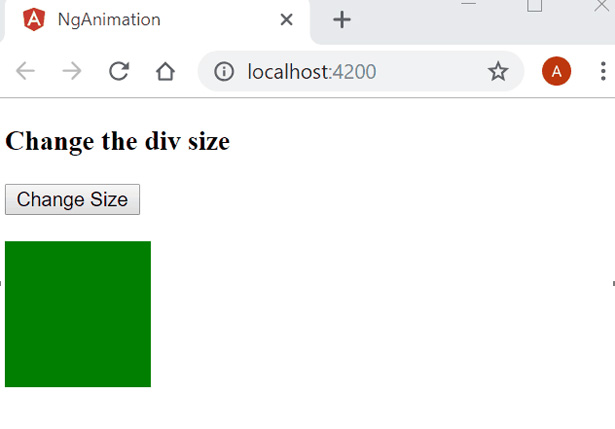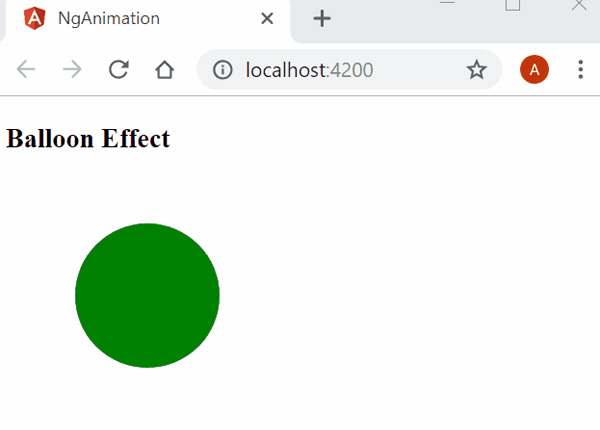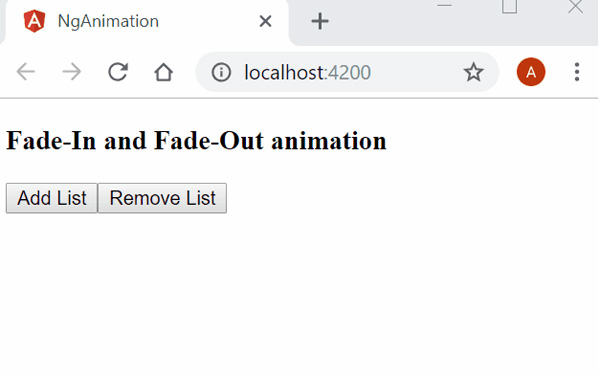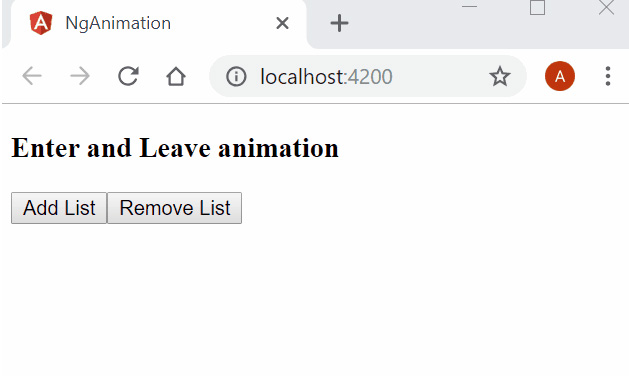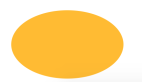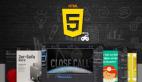【51CTO.com快译】介绍
就技术角度而言,动画可以被定义为从初始状态到最终状态的转换过程。如今它已是各种Web应用不可或缺的组成部分。通过动画,我们不仅能创建出各种酷炫的UI,同时它们也能增加应用程序的趣味性。因此,设计精美的动画在吸引用户眼球的同时,也增强了他们的浏览体验。
Angular能够让我们创建出具有原生表现效果的动画。我们将通过本文学习到如何使用Angular 6来创建各种动画效果。在此,我们将使用Visual Studio Code来进行示例演示。
准备工作
安装Visual Studio Code和Angular CLI。
如果您是新手,请参阅我以前的Angular 6.0入门文章(https://dzone.com/articles/getting-started-with-angular-60),在自己的机器上建立出Angular 6开发环境。
源代码
请从GitHub处下载源代码,地址是:https://github.com/AnkitSharma-007/angular-6-animations。
理解Angular动画的不同状态
动画是某个元素从一种状态向另一种状态的转变, Angular为单个元素定义出了三种不同的状态。
- Void状态:void状态表示某个元素处于不是DOM一部分的状态。当一个元素被创建且尚未放置到DOM中、或者该元素从DOM中移除时,就处于该状态。此状态特别实用,特别是当我们想通过添加或删除DOM中的元素,来创建动画的时候,我们在代码中用关键字void来定义这种状态。
- Wildcard状态:又称元素的默认状态。不管当前的动画状态如何,各种样式都用这种状态来定义元素。我们在代码中用符号*来定义这种状态。
- Custom状态:元素的这种状态需要在代码中被明确定义。我们在代码中可以使用任何自定义的名称来表示这种状态。
动画转换定时
我们在自己的应用中,通过定义动画转换的定时,来显示从一个状态过度到另一个状态。Angular为我们提供了如下三种与时间相关的属性:
1.持续时间(Duration)
此属性表示我们的动画从开始(初始状态)到完成(最终状态)所需的时间。我们可以用以下三种方式来定义动画的持续时间:
- 使用一个整数值,来表示以毫秒为单位的时间,例如:500
- 使用一个字符串值,来表示以毫秒为单位的时间,例如:’500ms’
- 使用一个字符串值,来表示以秒为单位的时间。例如:’0.5’
2.延迟(Delay)
此属性代表动画从触发到和实际转换开始之间的时间间隔。该属性遵循与上述持续时间相同的语法规则。要定义延迟,我们需要在持续时间值的后面,以字符串的形式添加延迟的数值,即:'Duration Delay'。例如' 0.3s 500ms’,表示转换将等待500毫秒,然后运行0.3秒。
3.滑动(Easing)
此属性表示动画在其执行过程中是如何被加速或减速的。我们可以在持续时间和延迟的字符串后面,添加第三个变量。当然,如果延迟数值不存在的话,那么Easing将成为第二个数值。这同样也是一个可选属性。例如:
- '0.3s 500ms ease-in'。这意味着转换将等待500毫秒,然后运行0.3秒(300毫秒),实现滑入的效果。
- '300ms ease-out'。这意味着转换将运行300毫秒(0.3秒),实现滑出的效果。
创建Angular 6应用
请在您的计算机上打开命令提示行,并执行以下命令集:
- mkdir ngAnimationDemo
- cd ngAnimationDemo
- ng new ngAnimation
这些命令将创建一个名为ngAnimationDemo的目录,然后在该目录内创建一个名为ngAnimation的Angular应用。
请使用Visual Studio Code打开ngAnimation应用。接着我们将创建自己的组件。
请依次进入View >> Integrated Terminal,这将打开Visual Studio Code的终端窗口。
请执行以下命令,以创建相应的组件:
- ng g c animationdemo
它将在/src/app文件夹内创建我们的组件--animationdemo。
为了用到Angular动画,我们需要在应用中导入特定的动画模块--BrowserAnimationsModule。请打开app.module.ts文件,并添加如下的导入定义:
- import { BrowserAnimationsModule } from '@angular/platform-browser/animations';
- // other import definitions
- @NgModule({ imports: [BrowserAnimationsModule // other imports]})
理解Angular动画的语法
下面,我们在组件的元数据中编写动画代码。其语法如下:
- @Component({
- // other component properties.
- animations: [
- trigger('triggerName'), [
- state('stateName', style())
- transition('stateChangeExpression', [Animation Steps])
- ]
- ]
- })
此处,我们用到了名为animations的属性。该属性的输入是一个阵列,此阵列包含一个或多个“触发器”。同时,每个触发器都带有***的名称、和用来定义动画的状态和各种转换的具体实现。
另外,每一个状态函数都会通过“stateName”来***地识别其状态、并用样式函数来显示在该状态下的元素样式。
当然,每个转换函数也都通过stateChangeExpression,来定义元素状态转换、并定义动画的不同步骤所对应的阵列,从而能够显示出转换是如何发生的。在此,我们就可以用逗号分隔的数值,来将多个触发器函数包括到动画的属性之中。
由于这些功能(触发、状态、和转换)都被定义在@angular/animations模块之中,因此,我们需要在自己的组件导入该模块。
为了将动画应用到某个元素之上,我们需要在元素的定义中包含触发器的名称,即:在元素的标签里使用@后面加触发器名称的格式。对应的代码示例如下:
- <div @changeSize></div>
这是将触发器changeSize应用到元素的上。
下面,让我们创建更多的动画,以更好地理解Angular的动画概念吧。
更改大小的动画
我们将创建一个动画,来实现一键改变的大小。
请打开animationdemo.component.ts文件,将如下代码添加到导入定义之中。
- import { trigger, state, style, animate, transition } from '@angular/animations';
在组件的元数据中添加如下的动画属性定义。
- animations: [
- trigger('changeDivSize', [
- state('initial', style({
- backgroundColor: 'green',
- width: '100px',
- height: '100px'
- })),
- state('final', style({
- backgroundColor: 'red',
- width: '200px',
- height: '200px'
- })),
- transition('initial=>final', animate('1500ms')),
- transition('final=>initial', animate('1000ms'))
- ]),
- ]
在此,我们定义了一个触发器—changeDivSize,而且该触发器里的两个功能函数。该元素在“初始”状态时呈现绿色,并随着宽度和高度的增加,在“最终”状态时呈现为红色。
同时,我们定义了状态的转换规则:从“初始”态到“最终”态将持续1500毫秒,而从“最终”态返回“初始”态则为1000毫秒。
为了改变元素的状态,我们在组件的类定义中定义了一个功能函数。我们将如下代码包含在AnimationdemoComponent类中:
- currentState = 'initial';
- changeState() {
- this.currentState = this.currentState === 'initial' ? 'final' : 'initial';
- }
此处,我们定义了一个changeState方法,来切换元素的状态。
请打开animationdemo.component.html文件,并添加以下代码:
- <h3>Change the div size</h3>
- <button (click)="changeState()">Change Size</button>
- <br />
- <div [@changeDivSize]=currentState></div>
- <br />
我们定义了一个按钮,来调用点击时的changeState函数。由于我们前面已经定义了元素,并对它应用了changeDivSize动画触发器,因此当按钮被点击时,它会更新元素的状态,其大小则会伴随着转换效果而发生变化。
在执行该应用之前,我们也需要将引用包含在app.component.html文件内的Animationdemo组件中。
打开app.component.html文件,您会发现该文件中已包含了一些默认的HTML代码。请删除所有的代码,并按照下图所示放置组件的选择器:
- <app-animationdemo></app-animationdemo>
请在Visual Studio Code的终端窗口里运行ng serve命令,以执行该代码。运行完毕后,它会提示您在浏览器中打开http://localhost:4200。随后,您就会在浏览器中看到如下点击按钮的动画效果。
气球动画效果
在前面的动画示例中,转化仅发生在两个方向。而在本节中,我们将学习如何改变所有方向上的尺寸。这与气球的充、放气比较类似,故称为气球动画效果。
请在动画属性中添加如下的触发器定义。
- trigger('balloonEffect', [
- state('initial', style({
- backgroundColor: 'green',
- transform: 'scale(1)'
- })),
- state('final', style({
- backgroundColor: 'red',
- transform: 'scale(1.5)'
- })),
- transition('final=>initial', animate('1000ms')),
- transition('initial=>final', animate('1500ms'))
- ]),
在此,我们使用转换属性来更改所有方向的尺寸大小。当该元素的状态发生变化时转换随即发生。
请在app.component.html文件中添加如下HTML代码。
- <h3>Balloon Effect</h3>
- <div (click)="changeState()"
- style="width:100px;height:100px; border-radius: 100%; margin: 3rem; background-color: green"
- [@balloonEffect]=currentState>
- </div>
在此,我们定义了一个div,并通过CSS样式来定义成一个圆圈。我们将通过点击div去调用changeState,从而实现元素状态的切换。
下图便是该动画在浏览器中的运行效果:
淡入和淡出动画
有时候,我们需要在显示动画的同时,对DOM添加或移除元素。下面,我们来看看如何通过对一个列表添加或删除条目,以实现淡入和淡出的动画效果。
请将如下代码插入AnimationdemoComponent类的定义之中。
- listItem = [];
- list_order: number = 1;
- addItem() {
- var listitem = "ListItem " + this.list_order;
- this.list_order++;
- this.listItem.push(listitem);
- }
- removeItem() {
- this.listItem.length -= 1;
- }
请在该动画的属性中添加如下的触发器定义。
- trigger('fadeInOut', [
- state('void', style({
- opacity: 0
- })),
- transition('void <=> *', animate(1000)),
- ]),
在此,我们定义了触发器fadeInOut。当该元素被添加到DOM时,它的状态就从void转换为wildcard,我们表示为void => *。而当该元素从DOM删除时,它的状态就从wildcard转换为void,我们表示为* => void。
我们给动画的不同方向使用相同的动画定时,其语法为<=>。正如该触发器所定义的,动画从void => * 和 * => void,都需要1000毫秒才能完成。
请在app.component.html文件中添加如下HTML代码。
- <h3>Fade-In and Fade-Out animation</h3>
- <button (click)="addItem()">Add List</button>
- <button (click)="removeItem()">Remove List</button>
- <div style="width:200px; margin-left: 20px">
- <ul>
- <li *ngFor="let list of listItem" [@fadeInOut]>
- {{list}}
- </li>
- </ul>
- </div>
- <h3>Fade-In and Fade-Out animation</h3>
- <button (click)="addItem()">Add List</button>
- <button (click)="removeItem()">Remove List</button>
- <div style="width:200px; margin-left: 20px">
- <ul>
- <li *ngFor="let list of listItem" [@fadeInOut]>
- {{list}}
- </li>
- </ul>
- </div>
在此,我们定义了两个按钮来添加和删除条目。我们将fadeInOut触发器与元素绑定,以实现在对DOM进行添加、删除时,能够出现淡入和淡出的效果。
下图便是该动画在浏览器中的运行效果:
进入和离开动画
此外,我们还能够通过对DOM的添加,实现某个元素从左边进入屏幕;而在删除时,能让该元素从右边离开屏幕。
由于从void => * 和 * => void 的转换十分常见。因此,Angular为这些动画提供了别名机制:
- 对于 void => * ,我们可以用':enter'
- 对于 * => void ,我们可以用':leave'
这两个别名使得此类转换更具可读性,也更容易被理解。
请在动画的属性中添加如下触发器的定义。
- trigger('EnterLeave', [
- state('flyIn', style({ transform: 'translateX(0)' })),
- transition(':enter', [
- style({ transform: 'translateX(-100%)' }),
- animate('0.5s 300ms ease-in')
- ]),
- transition(':leave', [
- animate('0.3s ease-out', style({ transform: 'translateX(100%)' }))
- ])
- ])
在此,我们定义了触发器EnterLeave。那么':enter'的转换需要等待300毫秒,然后运行0.5秒,并实现滑入的效果;而':leave'的转换只运行0.3秒,实现滑出的效果。
请在app.component.html文件中添加如下HTML代码。
- <h3>Enter and Leave animation</h3>
- <button (click)="addItem()">Add List</button>
- <button (click)="removeItem()">Remove List</button>
- <div style="width:200px; margin-left: 20px">
- <ul>
- <li *ngFor="let list of listItem" [@EnterLeave]="'flyIn'">
- {{list}}
- </li>
- </ul>
- </div>
在此,我们定义了两个按钮来对列表添加和删除条目。我们将EnterLeave触发器与元素绑定,以实现在对DOM进行添加、删除时,出现滑入和滑出的效果。
下图便是该动画在浏览器中的运行效果:
结论
综上所述,我们针对Angular 6的动画效果,探讨了动画状态和转换的概念,也通过一个应用示例展示了实际的动画代码与效果。
原文标题:Understanding Angular 6 Animations,作者:Ankit Sharma
【51CTO译稿,合作站点转载请注明原文译者和出处为51CTO.com】